一、引言
在嵌入式系统开发中,调试是非常重要的一环。调试帮助我们定位和修复应用程序中的错误,以确保系统的正确运行。对于STM32微控制器,我们可以利用调试工具和技巧来提高调试的效率和准确性。本文将介绍如何使用GDB调试器和串口打印输出来调试STM32应用程序。
二、调试工具
调试STM32应用程序需要使用一些专门的工具。下面是几种常用的调试工具:
- 内置调试器:大多数的STM32微控制器都内置了调试功能,它们提供了调试接口,如JTAG或SWD等。这些接口可以与调试器软件进行通信,实现调试功能。
- 仿真器/调试器:为了利用STM32微控制器的调试功能,通常需要使用一个仿真器或调试器。它们与STM32微控制器通过调试接口连接,提供了调试器软件所需的功能。
- IDE(集成开发环境):IDE 是一种集成了开发、编译、调试等功能的软件工具。对于STM32应用程序的调试,可以使用像Keil、IAR Embedded Workbench这样的IDE。这些IDE通过与调试器软件的集成,提供了便捷的调试环境。
- GDB(GNU 调试器):GDB 是一种开源的调试器,适用于多种编程语言。对于STM32应用程序的调试,可以使用GDB配合调试器软件进行调试。GDB 支持断点设置、变量查看、函数跟踪等常用的调试操作。

三、GDB调试器
GDB是一个开源的调试器,常用于C/C++程序的调试。对于STM32应用程序的调试,我们可以使用GDB配合MCU上的调试接口来进行调试。下面是一些使用GDB调试STM32应用程序的基本步骤:
1. 搭建调试环境
首先,需要准备一个支持GDB调试的开发环境。可以使用像Eclipse、Visual Studio Code这样的集成开发环境(IDE)。这些IDE大多都提供了GDB的插件或者集成支持,方便我们进行调试。
2. 配置调试器
在IDE中配置调试器,以便于与STM32微控制器进行通信。一般来说,需要设置MCU的调试接口(例如JTAG或SWD),以及连接方式和端口号等信息。
3. 编译应用程序
在进行调试之前,首先需要编译STM32应用程序。可以使用像Keil、GCC这样的编译器,将源代码编译成可执行文件。在编译过程中,需要开启调试信息的生成,以便GDB能够准确地定位和调试源代码。
4. 启动调试会话
在IDE中启动调试会话,连接到STM32微控制器。IDE将会自动加载可执行文件和调试信息,并将GDB连接到MCU的调试接口。一旦连接成功,我们就可以开始调试了。
5. 设置断点
为了定位错误,可以在关键的函数或代码行上设置断点。断点将会中断程序的执行,使得我们能够逐条地调试代码并观察变量的值。
6. 执行调试命令
一旦程序中断在断点处,我们可以执行各种调试命令来观察和控制程序的执行。例如,可以使用"step"命令逐行执行代码,使用"print"命令打印变量的值,使用"continue"命令继续执行代码直到下一个断点等。
7. 观察调试信息
在调试过程中,IDE会实时显示调试信息,包括当前代码行、变量的值、寄存器的状态等。可以通过查看这些信息来分析和解决问题。
8. 调试结束
调试结束后,可以选择继续执行程序或者停止调试。在停止调试之前,可以生成调试报告或者保存调试会话,以备将来参考。
四、串口打印输出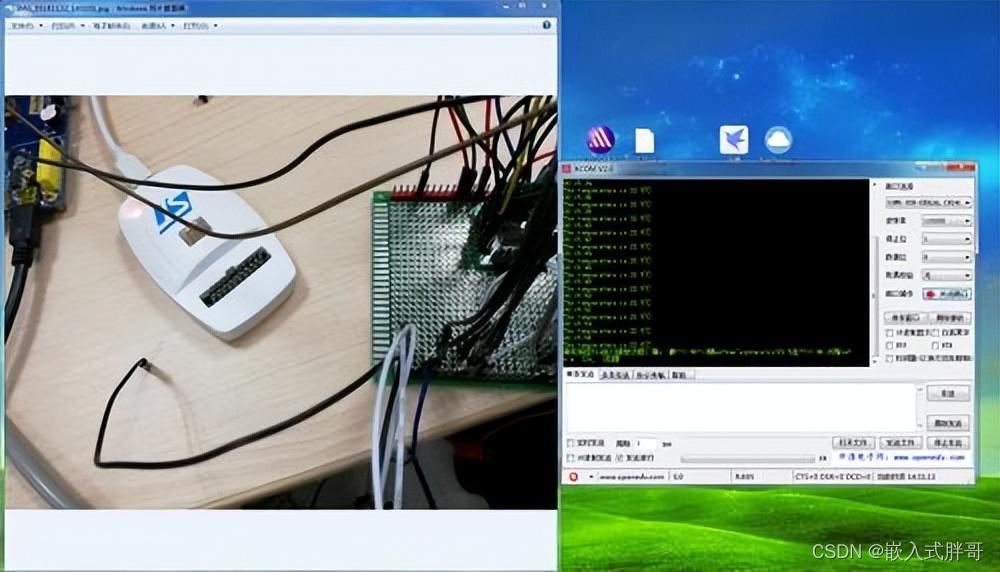
除了使用GDB调试器,我们还可以利用串口打印输出来调试STM32应用程序。串口打印输出是一种简单而常用的调试方法,通过将调试信息发送到串口,我们可以在PC上观察和分析这些信息。下面是一些使用串口打印输出调试STM32应用程序的基本步骤:
1. 配置串口
首先,需要在STM32上配置一个串口接口,以便与PC进行通信。可以选择使用UART或者USART等串口通信协议,并配置相应的波特率、数据位、停止位和校验位等参数。
2. 初始化串口
在应用程序中,需要初始化串口接口,并打开串口。可以使用MCU的库函数或者直接操作寄存器的方式来实现。
3. 打印调试信息
在代码中适当的位置,插入需要调试的信息打印语句。可以使用printf函数或者类似的库函数来打印变量的值、调试信息等。
4. 设置串口接收
在PC上,需要使用串口终端工具(如Tera Term、Putty等)与STM32进行通信,并设置相应的串口接收参数。一般来说,需要设置正确的波特率和串口号等信息。
5. 监视调试信息
通过串口终端工具,我们可以实时监视到STM32发送的调试信息。这些信息可以帮助我们分析和解决问题。
6. 调试结束
调试结束后,可以关闭串口,并将打印调试信息的代码从应用程序中移除。这样可以减少代码的体积并提高应用程序的运行效率。
四、调试技巧和注意事项
除了使用GDB调试器和串口打印输出,还有一些调试技巧和注意事项,可以帮助我们更好地调试STM32应用程序:
1. 使用断言
在代码中适当的位置,使用断言来验证代码的假设条件。当断言条件为假时,程序将会中断执行并给出错误信息,帮助我们定位问题。
2. 分析日志
在调试过程中,可以使用日志记录来记录程序的执行过程和关键变量的值。这些日志可以在调试结束后进行分析,帮助我们揭示问题。
3. 逐步调试
在调试复杂的问题时,可以使用逐步调试的方法来缩小问题的范围。从程序的起点开始,一步一步地执行代码,并观察变量的变化,以找出问题所在。
4. 重现问题
尽量记录并重现问题的场景。这有助于我们更准确地定位和解决问题,并避免类似的问题再次发生。
5. 更新固件和驱动
如果遇到问题无法解决,可以考虑更新STM32的固件和驱动,以修复已知的问题和缺陷。
6. 参考文档和社区
在调试过程中,可以参考STM32的官方文档和开发者社区,以获取更多调试技巧和解决方案。
欢迎加入我们的嵌入式学习群!作为这个群的一员,你将有机会与嵌入式系统领域的专业人士和爱好者们交流、分享经验和学习资源。无论你是对物联网、智能家居、工业自动化等领域感兴趣,还是希望分享你自己的项目和经验,我们的群都会为你提供一个广阔的交流平台。更多学习资源在这里:扫码进群领资料 https://s.pdb2.com/pages/20230519/DmqiIM27BkF4E46.html
https://s.pdb2.com/pages/20230519/DmqiIM27BkF4E46.html





















 1万+
1万+

 被折叠的 条评论
为什么被折叠?
被折叠的 条评论
为什么被折叠?








